TOYOTA PROACE VERSO 2019 Instruksjoner for bruk (in Norwegian)
Manufacturer: TOYOTA, Model Year: 2019, Model line: PROACE VERSO, Model: TOYOTA PROACE VERSO 2019Pages: 505, PDF Size: 56.51 MB
Page 381 of 505
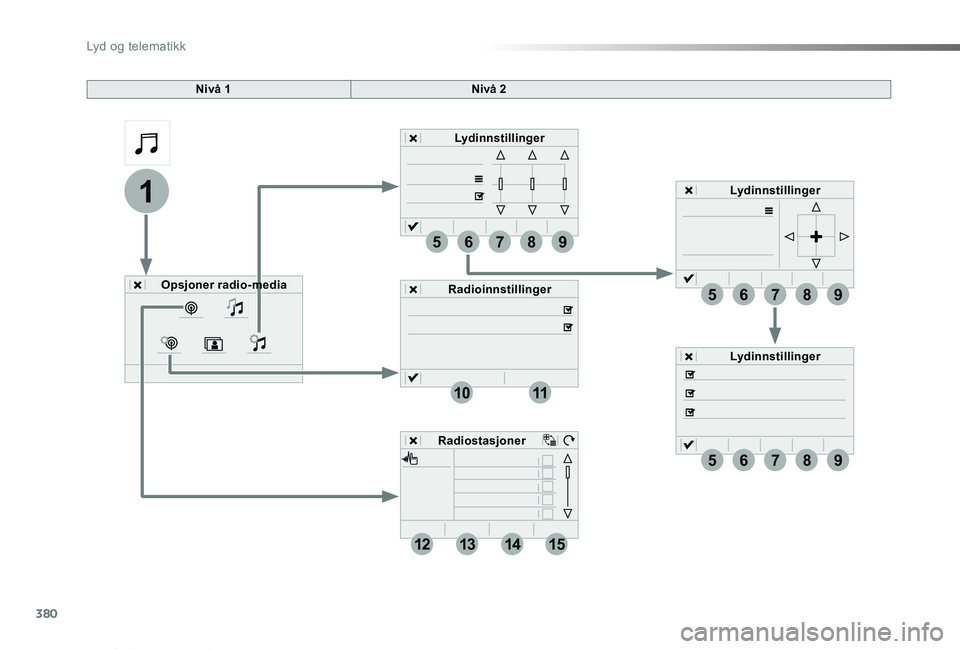
380
1
96785
1011
13141512
9
9
6
6
7
7
8
8
5
5
ProAce_verso_NO_Chap10b_NAC-1_ed01-2019
Nivå 1Nivå 2
Opsjoner radio-media
Lydinnstillinger
Lydinnstillinger
Lydinnstillinger
Radioinnstillinger
Radiostasjoner
Lyd og telematikk
Page 382 of 505
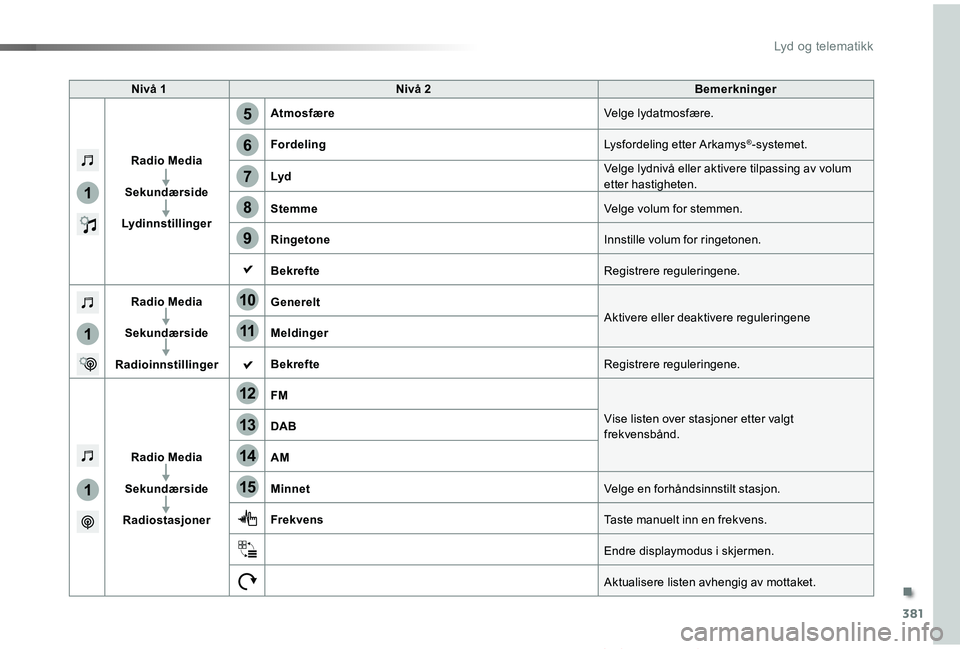
381
5
12
8
6
13
14
15
9
7
10
11
1
1
1
ProAce_verso_NO_Chap10b_NAC-1_ed01-2019
Nivå 1Nivå 2Bemerkninger
Radio Media
Sekundærside
Lydinnstillinger
AtmosfæreVelge lydatmosfære.
FordelingLysfordeling etter Arkamys®-systemet.
LydVelge lydnivå eller aktivere tilpassing av volum etter hastigheten.
StemmeVelge volum for stemmen.
RingetoneInnstille volum for ringetonen.
BekrefteRegistrere reguleringene.
Radio Media
Sekundærside
Radioinnstillinger
GenereltAktivere eller deaktivere reguleringeneMeldinger
BekrefteRegistrere reguleringene.
Radio Media
Sekundærside
Radiostasjoner
FM
Vise listen over stasjoner etter valgt frekvensbånd.DAB
AM
MinnetVelge en forhåndsinnstilt stasjon.
FrekvensTaste manuelt inn en frekvens.
Endre displaymodus i skjermen.
Aktualisere listen avhengig av mottaket.
.
Lyd og telematikk
Page 383 of 505
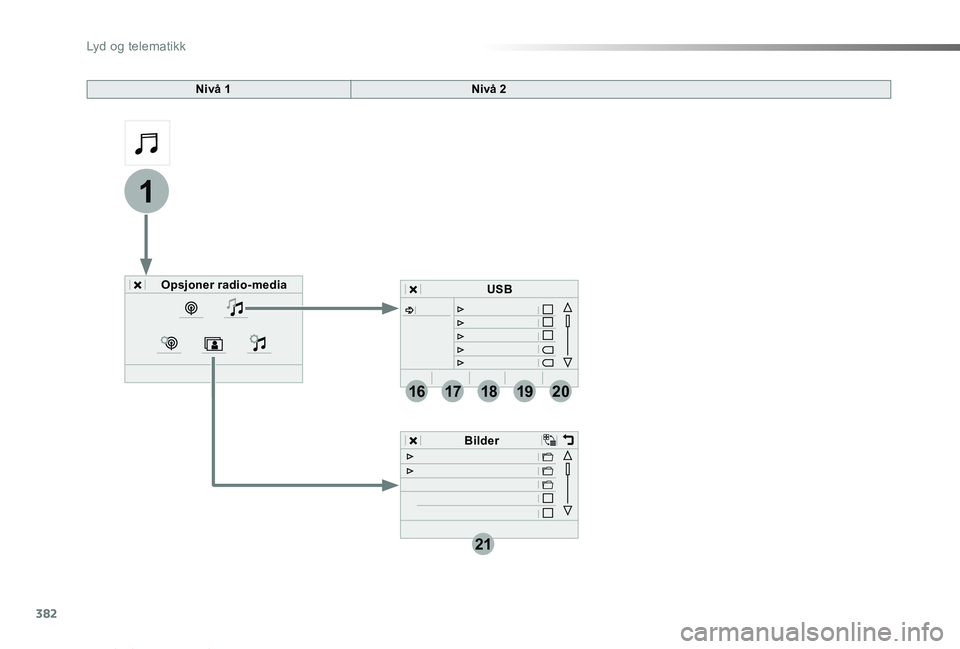
382
21
1
1718192016
ProAce_verso_NO_Chap10b_NAC-1_ed01-2019
Nivå 1Nivå 2
Opsjoner radio-media
Bilder
USB
Lyd og telematikk
Page 384 of 505
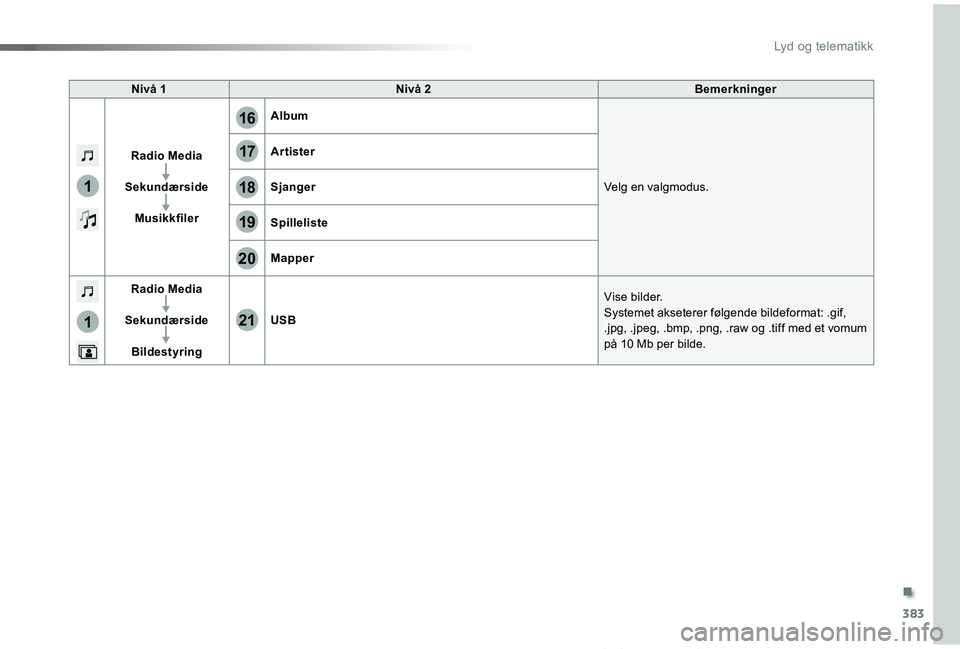
383
17
20
18
21
19
1
1
16
ProAce_verso_NO_Chap10b_NAC-1_ed01-2019
Nivå 1Nivå 2Bemerkninger
Radio Media
Sekundærside
Musikkfiler
Album
Velg en valgmodus.
Artister
Sjanger
Spilleliste
Mapper
Radio Media
Sekundærside
Bildestyring
USB
Vise bilder.Systemet akseterer følgende bildeformat: .gif, .jpg, .jpeg, .bmp, .png, .raw og .tiff med et vomum på 10 Mb per bilde.
.
Lyd og telematikk
Page 385 of 505
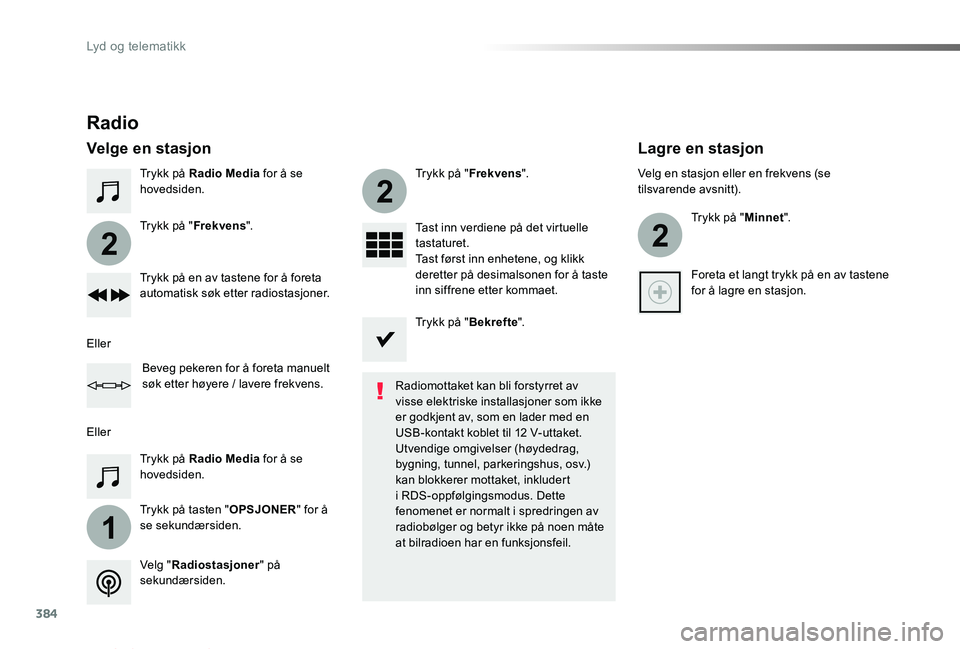
384
1
2
2
2
ProAce_verso_NO_Chap10b_NAC-1_ed01-2019
Trykk på Radio Media for å se hovedsiden.
Trykk på tasten "OPSJONER" for å se sekundærsiden.
Trykk på "Frekvens".
Trykk på "Frekvens".
Tast inn verdiene på det virtuelle tastaturet.Tast først inn enhetene, og klikk deretter på desimalsonen for å taste inn siffrene etter kommaet.Trykk på en av tastene for å foreta automatisk søk etter radiostasjoner.
Trykk på Radio Media for å se hovedsiden.
Radio
Velge en stasjon
Radiomottaket kan bli forstyrret av visse elektriske installasjoner som ikke er godkjent av, som en lader med en USB-kontakt koblet til 12 V-uttaket.Utvendige omgivelser (høydedrag, bygning, tunnel, parkeringshus, osv.) kan blokkerer mottaket, inkludert i RDS-oppfølgingsmodus. Dette fenomenet er normalt i spredringen av radiobølger og betyr ikke på noen måte at bilradioen har en funksjonsfeil.
Velg "Radiostasjoner" på sekundærsiden.
Eller
Eller
Beveg pekeren for å foreta manuelt søk etter høyere / lavere frekvens.
Velg en stasjon eller en frekvens (se tilsvarende avsnitt).
Trykk på "Minnet".
Foreta et langt trykk på en av tastene for å lagre en stasjon.
Lagre en stasjon
Trykk på "Bekrefte".
Lyd og telematikk
Page 386 of 505
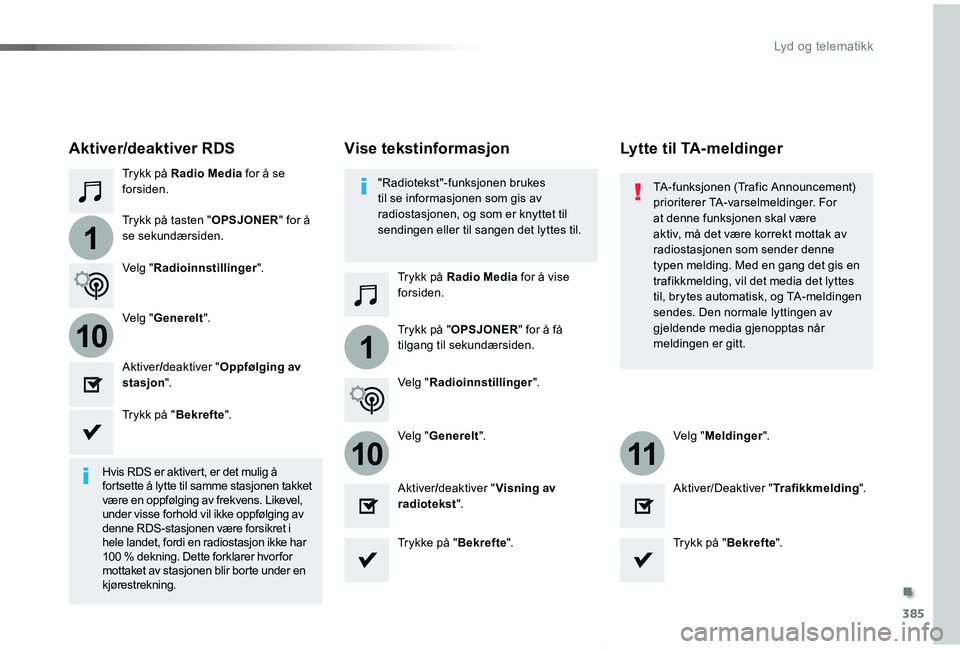
385
1
110
1011
ProAce_verso_NO_Chap10b_NAC-1_ed01-2019
Trykk på Radio Media for å se forsiden.
Trykk på Radio Media for å vise forsiden.
Trykk på tasten "OPSJONER" for å se sekundærsiden.
Trykk på "OPSJONER" for å få tilgang til sekundærsiden.
Velg "Radioinnstillinger".
Velg "Radioinnstillinger".
Velg "Generelt".
Velg "Generelt".Velg "Meldinger".
Aktiver/deaktiver "Oppfølging av stasjon".
Aktiver/deaktiver "Visning av radiotekst".Aktiver/Deaktiver "Trafikkmelding".
Aktiver/deaktiver RDS
Hvis RDS er aktivert, er det mulig å fortsette å lytte til samme stasjonen takket være en oppfølging av frekvens. Likevel, under visse forhold vil ikke oppfølging av denne RDS-stasjonen være forsikret i hele landet, fordi en radiostasjon ikke har 100 % dekning. Dette forklarer hvor for mottaket av stasjonen blir borte under en kjørestrekning.
Trykk på "Bekrefte".
Trykke på "Bekrefte".Trykk på "Bekrefte".
"Radiotekst"-funksjonen brukes til se informasjonen som gis av radiostasjonen, og som er knyttet til sendingen eller til sangen det lyttes til.
Vise tekstinformasjonLytte til TA-meldinger
TA-funksjonen (Trafic Announcement) prioriterer TA-varselmeldinger. For at denne funksjonen skal være aktiv, må det være korrekt mottak av radiostasjonen som sender denne typen melding. Med en gang det gis en trafikkmelding, vil det media det lyttes til, brytes automatisk, og TA-meldingen sendes. Den normale lyttingen av gjeldende media gjenopptas når meldingen er gitt.
.
Lyd og telematikk
Page 387 of 505
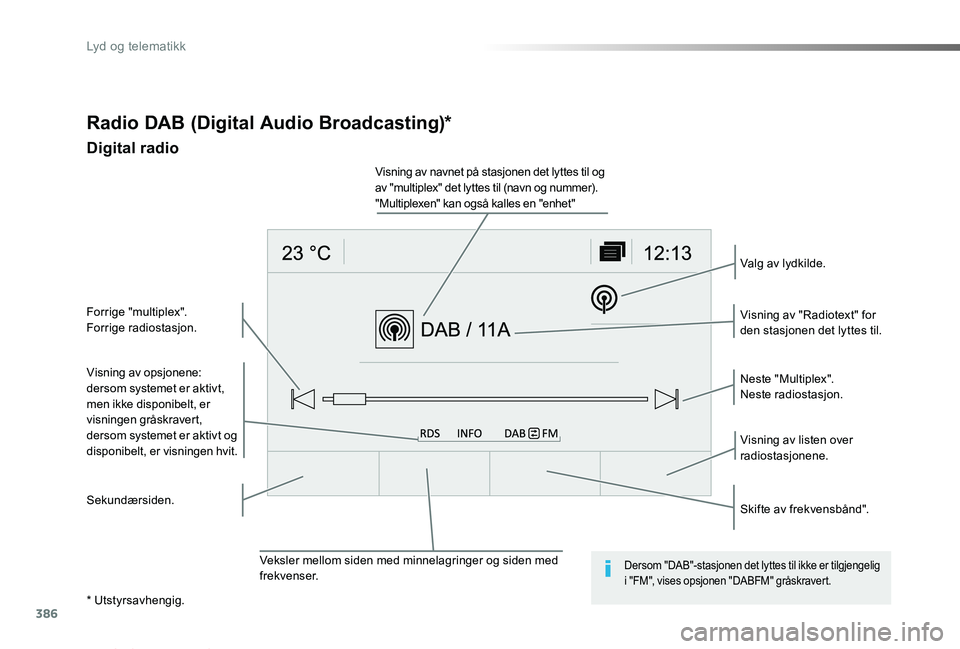
386
ProAce_verso_NO_Chap10b_NAC-1_ed01-2019
Visning av opsjonene:dersom systemet er aktivt, men ikke disponibelt, er visningen gråskravert,dersom systemet er aktivt og disponibelt, er visningen hvit.
Visning av "Radiotext" for den stasjonen det lyttes til.
Veksler mellom siden med minnelagringer og siden med frekvenser.
Skifte av frekvensbånd".
Visning av navnet på stasjonen det lyttes til og av "multiplex" det lyttes til (navn og nummer). "Multiplexen" kan også kalles en "enhet"
Visning av listen over radiostasjonene.
Neste "Multiplex".Neste radiostasjon.
Sekundærsiden.
Valg av lydkilde.
Forrige "multiplex".Forrige radiostasjon.
Radio DAB (Digital Audio Broadcasting)*
Digital radio
Dersom "DAB"-stasjonen det lyttes til ikke er tilgjengelig i "FM", vises opsjonen "DABFM" gråskravert.
* Utstyrsavhengig.
Lyd og telematikk
Page 388 of 505
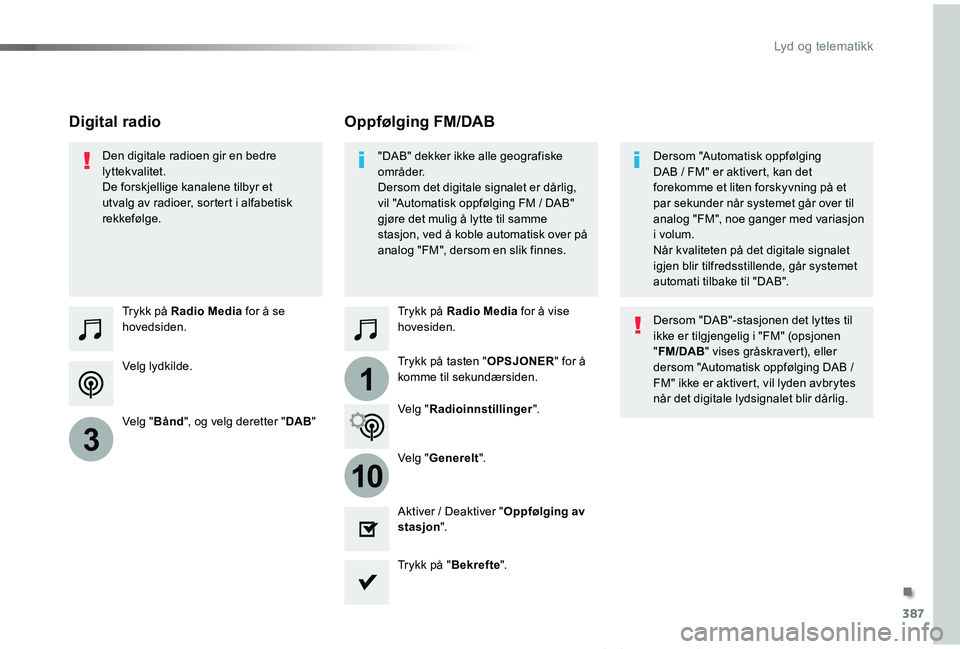
387
1
10
3
ProAce_verso_NO_Chap10b_NAC-1_ed01-2019
Velg lydkilde.
Trykk på Radio Media for å se hovedsiden.
Velg "Bånd", og velg deretter "DAB"
Trykk på Radio Media for å vise hovesiden.
Trykk på tasten "OPSJONER" for å komme til sekundærsiden.
Oppfølging FM/DABDigital radio
"DAB" dekker ikke alle geografiske områder.Dersom det digitale signalet er dårlig, vil "Automatisk oppfølging FM / DAB" gjøre det mulig å lytte til samme stasjon, ved å koble automatisk over på analog "FM", dersom en slik finnes.
Dersom "Automatisk oppfølging DAB / FM" er aktivert, kan det forekomme et liten forskyvning på et par sekunder når systemet går over til analog "FM", noe ganger med variasjon i volum.Når kvaliteten på det digitale signalet igjen blir tilfredsstillende, går systemet automati tilbake til "DAB".
Den digitale radioen gir en bedre lyttekvalitet.De forskjellige kanalene tilbyr et utvalg av radioer, sortert i alfabetisk rekkefølge.
Dersom "DAB"-stasjonen det lyttes til ikke er tilgjengelig i "FM" (opsjonen "FM/DAB" vises gråskravert), eller dersom "Automatisk oppfølging DAB / FM" ikke er aktivert, vil lyden avbrytes når det digitale lydsignalet blir dårlig.Velg "Radioinnstillinger".
Velg "Generelt".
Aktiver / Deaktiver "Oppfølging av stasjon".
Trykk på "Bekrefte".
.
Lyd og telematikk
Page 389 of 505

388
ProAce_verso_NO_Chap10b_NAC-1_ed01-2019
Media
USB-spillerValg av kilde
Velg "Kilde".
Trykk på Radio Media for å åpne hovedsiden.
Systemet oppretter spillelistene (midlertidig minne), og denne opprettelsen kan ta fra noen sekunder til flere minutter ved første tilkobling.
Sett USB-nøkkelen innn i USB-kontakten, eller koble USB-enheten til USB-kontakten ved hjelp av en tilpasset kabel (følger ikke med).
Velge lydkilde.
Bluetooth®-audiostreaming
Streaming gjør det mulig å lytte til lydstrømmer fra smarttelefonen.
Bluetooth-profilen må være aktivert. Innstill første volumet for det mobile apparatet (høyt nivå).Innstill deretter volumet for bilradioen.
Hvis avspillingen ikke starter automatisk, kan det være nødvendig å starte lydavspillingen fra telefonen.Styringen gjøres via enheten eller ved å bruke tastene på bilradioen.
Når streaming er tikoblet, blir telefonen ansett som en mediakilde.
Reduksjon av antall ikke-musikkfiler og antall registre vil redusere ventetiden.Spillellistene blir oppdaterte hver gang tenningen slås av eller ved tilkobling av en USB-nøkkel. Listene lagres: Dersom man
ikke foretar endringer i disse listene, vil nedlastingstiden være redusert.
Lyd og telematikk
Page 390 of 505
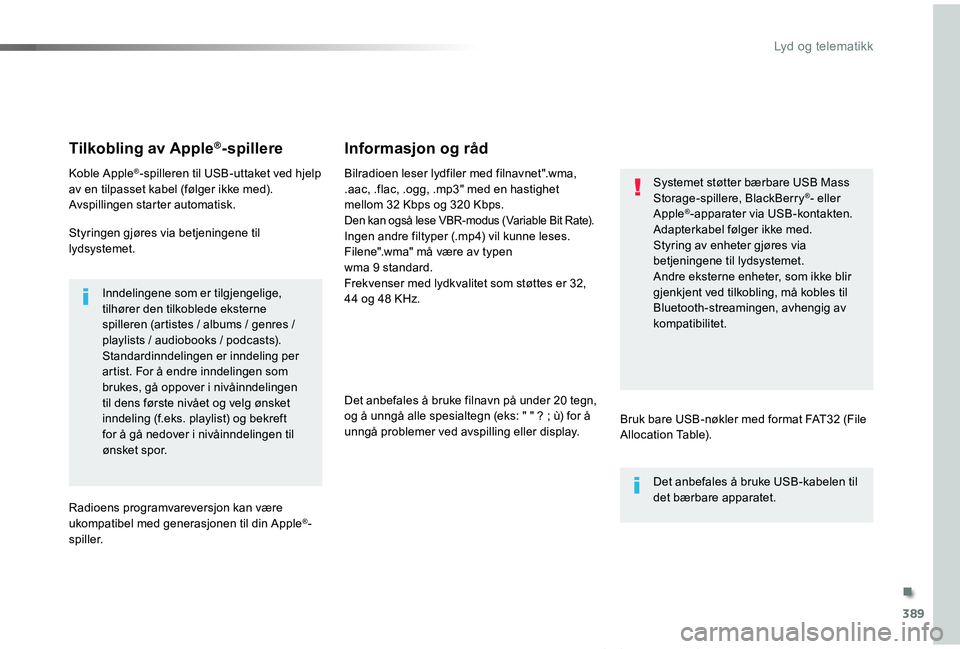
389
ProAce_verso_NO_Chap10b_NAC-1_ed01-2019
Tilkobling av Apple®-spillere
Koble Apple®-spilleren til USB-uttaket ved hjelp av en tilpasset kabel (følger ikke med).Avspillingen starter automatisk.
Styringen gjøres via betjeningene til lydsystemet.
Inndelingene som er tilgjengelige, tilhører den tilkoblede eksterne spilleren (artistes / albums / genres / playlists / audiobooks / podcasts).Standardinndelingen er inndeling per artist. For å endre inndelingen som brukes, gå oppover i nivåinndelingen til dens første nivået og velg ønsket inndeling (f.eks. playlist) og bekreft for å gå nedover i nivåinndelingen til ønsket spor.
Radioens programvareversjon kan være ukompatibel med generasjonen til din Apple®-spiller.
Bilradioen leser lydfiler med filnavnet".wma, .aac, .flac, .ogg, .mp3" med en hastighet mellom 32 Kbps og 320 Kbps.Den kan også lese VBR-modus (Variable Bit Rate).Ingen andre filtyper (.mp4) vil kunne leses.
Filene".wma" må være av typen wma 9 standard.Frekvenser med lydkvalitet som støttes er 32, 44 og 48 KHz.
Det anbefales å bruke filnavn på under 20 tegn, og å unngå alle spesialtegn (eks: " " ? ; ù) for å unngå problemer ved avspilling eller display.
Informasjon og råd
Bruk bare USB-nøkler med format FAT32 (File Allocation Table).
Systemet støtter bærbare USB Mass Storage-spillere, BlackBerry®- eller Apple®-apparater via USB-kontakten. Adapterkabel følger ikke med.Styring av enheter gjøres via betjeningene til lydsystemet.Andre eksterne enheter, som ikke blir gjenkjent ved tilkobling, må kobles til Bluetooth-streamingen, avhengig av kompatibilitet.
Det anbefales å bruke USB-kabelen til det bærbare apparatet.
.
Lyd og telematikk